Szczegółowa instrukcję obsługi M4 Smartband.

1.Jak użytkować M4 prawidłowo ?
Ustawiamy na zapięciu prawidłową długość dopasowaną do szerokości nadgarstka użytkownika tak aby zegarek przylegał prawidłowo dolnym czujnikiem do skóry.
2. Jak ładować Smartband M4 ?
Jeżeli pierwszy ładujesz opaskę po połączeniu z ładowarką Smartband włączy się po kilku sekundach.
Aby wyjąć Smartband do ładowania trzeba naciagnąć do tyłu pasek i wyjąć z gumowej opaski.
W obecnej chwili występują dwa rodzaje Smartband M4 jeden ładowany za pomocą kabelka :

2.1 Następnie należy połączyć tą końcówkę opaski, która ma 2 złote bolce z kabelkiem dołączonym w zestawie i ten kabelek wsadzić do źródła zasilania USB jakim może być ładowarka od telefonu lub złącze USB komputera czy laptopa.
Druga wersja wodoodporna IP67 nie potrzebuje kabelka bo jest ładowana bezpośrednio do ładowarki tak jak tu na załączonym obrazku :

3. Pierwsze kroki do połączenia Smartbanda ze Smartfonem
Wyjmujemy Smartband M4 z gumowej bransolety poprzez odgięcie pasków bransolety do tyłu, co ułatwia wyjęcie.
Podłączamy do ładowania za pomocą dołączonego do zestawu kabelka. Należy połączyć tą końcówkę zegarka, która ma 2 złote bolce z kabelkiem dołączonym w zestawie i ten kabelek wsadzić do źródła zasilania USB jakim może być ładowarka od telefonu lub złącze USB komputera czy laptopa.
Po naładowaniu przez 1 godz. do 2 Smartband jest Gotowy do użycia !
Łączymy Smartband z telefonem aby wyświetlał prawidłowo czas i datę oraz do zapisywania naszych wyników. Instalujemy aplikację z kodu kreskowego znajdującego się na instrukcji lub z można wejść do Sklepu Play na Androidzie lub IOS i wyszukać i zainstalować aplikację Yoho Sports.
Po wejściu do aplikacji klikamy w rogu w suwaki i wchodzimy w opcję:Znajdź moje urządzenie i wyszukujemy Smartband. Po chwili powinien pokazać znaleziony Smartband i synchronizować z telefonem. Czyli godzina i data powinna być taka jak w telefonie.
Wszystko gotowe !
4. Jak włączyć Smartbanda M4?
Trzymamy okrągłe wgłębienie na ekranie zegarka palcem przez 4 sekundy. Smartband powinien włączyć się. Po podłączeniu do ładowarki powinien uruchomić się po kilku sekundach.
Następnie krótkie dotknięcie obudza zegarek i podświetla ekran. Opaska ożywia się z ekranem zegarka domyślnie następnie dotknięcia zmieniają dostępne aplikacje i funkcje Smartbandu.
5. Jak zmierzyć ciśnienie krwi na Smartbandzie M4 ?
Wystarczy dotknąć ekran aby ożywić zegarek. Kolejnym krokiem jest przejście poprzez kilkukrotne dotknięcie ekranu na aplikację z serduszkiem i termometrem. Następnie przytrzymujemy palcem ekran aż serduszko zacznie bić i zauważymy że od spodu zegarka zaczęła świecić się zielona dioda. Oznacza to, że Smartband aktualnie robi pomiar ciśnienia. Po około 60 sekundach wynik pojawi się na kilka sekund na ekranie zegarka. Uwaga ! Gdy zegarek jest synchronizowany z aplikacją na smartfonie to każdy wynik pomiaru każdego jest zapisywany dla późniejszego porównania.
6.Jaką aplikację zainstalować do obsługi Smartbandu M4 ?
Najlepszą kompatybilną aplikacją do Smartband M4 jest Yoho Sport, którą pobierzecie tutaj :
https://play.google.com/store/apps/details?id=com.uthink.ring&hl=pl

7. Ok zainstalowałem apkę i co teraz ?
Teraz należy połączyć telefon z smartfonem poprzez bluetooth. Wchodzimy w ustawienia w lewym górnym rogu na suwaczki , dalej klikamy w moje urządzenie i wyszukujemy opaskę M4. Po chwili powinien wyskoczyć na telefonie numer opaski w stylu : A4:B4:G2;X7 . Klikając w ten numer łączymy aplikację ze smartbandem.
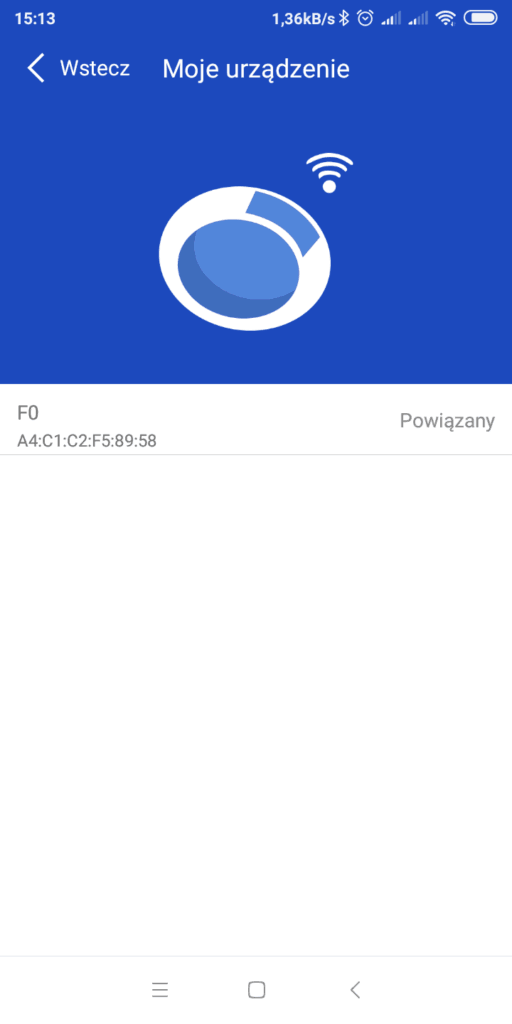
Uwaga !
Aby smartfon poprawnie sparował i synchronizował urządzenia należy udzielić 2 zgody aplikacji Yoho Sports, a następnie wyszukać urządzenie poprzez aplikację. Nie parować opaski poprzez bluetooth z ustawień w telefonie gdyż nie połączy to opaski ze smartfonem. Połączenie nastąpi tylko poprzez aplikację ! Gdy zostanie ustanowione na zegarku w lewym górnym rogu pojawi się ósemka leżąca.
8. Smartband nie chce się połączyć z smartfonem ?
Jeżeli aplikacja nie łączy się z Smartbandem wyłączamy zegarek przechodząc do menu Shut Down poprzez kilkukrotne dotknięcie dolnej części ekranu w Smartbandzie. Teraz przechodzimy do telefonu i wchodzimy w ustawienia>ustawienia Bluetooth i kasujemy wszystkie sparowane urządzenia.Ponownie uruchamiamy Smartband długim dotknięciem dolnej części ekranu zegarka a w smartfonie uruchamiamy aplikację Yoho Sports wchodzimy w ustawienia i dalej w znajdź/wyszukaj moje urządzenie.
Jeżeli dalej smartfon nie chce się połączyć ze Smartbandem próbujemy wyłączyć bluetooth w ustawieniach smartfonu i próbować się połączyć przez aplikację.
Gdy i ten sposób zawiedzie oznacza to, że smartfon ma zbyt starą wersję bluetooth lub jest nie kompatybilny z opaską. Aby zweryfikować czy opaska nie jest w jakiś sposób uszkodzona powtarzamy czynności na innym smartfonie.
Może tak być, że Smartband z danej dostawy współpracuje z inną aplikacją np. Lefun , tak więc proszę spróbować zainstalować ją i powtórzyć czynności.

